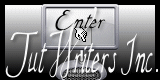Briony

Tutorial original aqui
El tutorial es una creación personal. Cualquier parecido con otro no será mas que pura coincidencia.
Está estrictamente prohibida su reproducción o distribución sin el permiso por escrito de Virginia
Está realizado con el Psp X7. Pero, Atención: Dependiendo de la versión que uses los resultados pueden diferir.
Aunque esto no es importante para hacer el tutorial
Atención_ Virginia usa los scripts Imagen-Espejo e Imagen-Voltear que no están en las versiones anteriores (14, 15 y 16)
Clic en el banner inferior para instalar estos scripts. Gracias a Linette (Crealine Graphics) por dar el permiso para usar
su tutorial !
(Puedes encontrar una traducción de este tutorial en la sección de trucos de mi página)
Para su realización necesitarás el siguiente material
Filtros
* AAA Frames
* Alf's Border FX - importar en los Filters Unlimited
* Alf's Power Toys - importar en los Filters Unlimited
* Alien Skin - Eye Candy 5
* Bkg Designer sf10 - CrosStitch - importar en los Filters Unlimited
* Filters Unlimited 2.03
* Flaming Pear Flexify 2
* Graphics Plus
* KPT Effects - Hypertiling
* Mehdi
* Penta Com
* Plugins AB 22 - Lines Away
* Toadies
* VM Natural
Para descargarlos, clic aquí:
La página se carga despacio, hay que tener paciencia!
Clic en trucs y astuces
Mis traducciones están registradas en Twi
Material
Tubes_ Selecciones_ Máscara_ Texto_ Paleta de colores
Tubes
El tube de la mujer es una creación de Ma Passion PSP
Gracias Isabelle :
La máscara Narah_mask_0503.jpg es una creación de Narah
Gracias!
(Algunos tubes o elementos provienen de grupos de reparto de material
Si alguno de ellos no estuviera libre de derechos te agradecería me contactes
con el fin de darle el crédito correspondiente o retirarlo si es necesario)
Está estrictamente prohibido quitar las firmas, renombrar los tubes
o redistribuirlos sin la autorización por escrito de los creadores de estos tubes.
Gracias por respetar sus condiciones de uso.
**********
Las capas de algunos tubes están cerradas con el fin de reducir el peso del archivo con el material
Para ponerlos visibles, clic sobre la X roja
Material aquí
Preparación.
Si estais listos, podemos comenzar
Abrir todos los tubes en el psp conforme los vayas necesitando. Duplicarlos (shift+D) y cerrar los originales
Colocar las selecciones en la carpeta de selecciones del Psp
Abrir la máscara de Narah en nuestro plan de trabajo y dejarla minimizada
La elección de colores de Virginia:
#245b50 |
#cce1fc |
#ffffff |
#81d5de |
Si quieres puedes ayudarte de la regla para situarte en la realización del tutorial
Marcador (Arrastra con el raton)

Activar la Paleta de Materiales
Elegir un color oscuro para el Primer Plano y un color claro para el Segundo Plano
Virginia ha elegido el color #245b50 (verde oscuro) para el Primer Plano
Y el color #cce1fc (azul claro) para el Segundo Plano
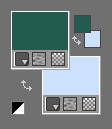
Activar la Paleta de Materiales ,
Abrir la Ventana de configuración del Primer Plano
Pestaña de Gradientes
Preparar un gradiente Primero_ Segundo Plano (Corel_06_029)
Estilo_ Reflejos Repeticiones_ 3 Invertido_ Sin seleccionar
Centro y fuente_ Unidos
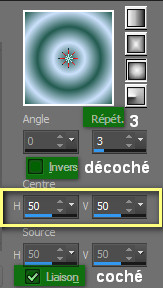
Guardar de contínuo
Etapa 1
Abrir una imagen de 900 x 600, fondo transparente.
Activar el Bote de Pintura
Llenar con el gradiente
Etapa 2.
Efectos_ Complementos_ KPT Effects - KPT Hypertiling
Valores:
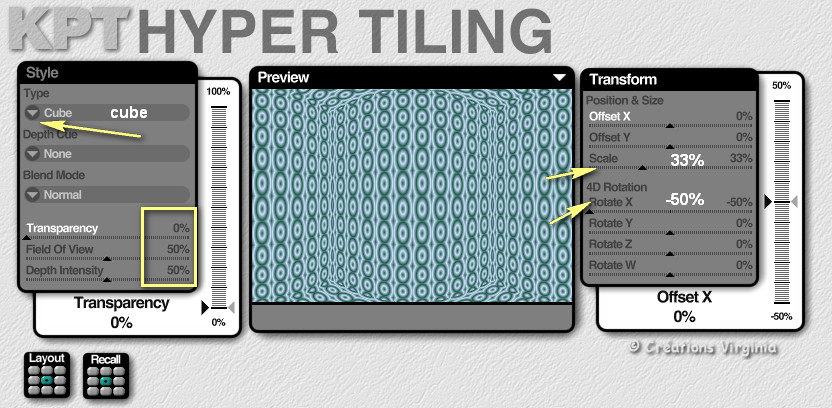
(Nota : si no tienes este filtro encontrarás la capa con el filtro obtenido en el material)
Etapa 3.
Capas_ Nueva capa de trama
Selecciones_ Cargar o guardar selección_ Cargar selección del disco
Buscar la selección "vir_sel_briony01.PspSelection "
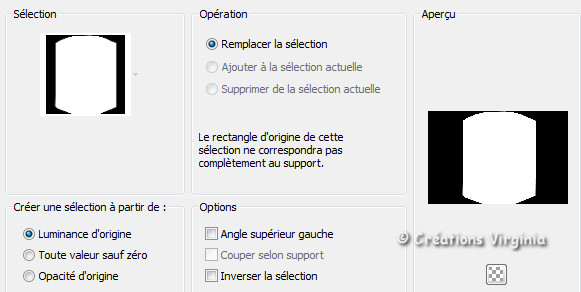
Aplicar
Paleta de Materiales
Ventana de configuración del Primer Plano
Poner en Primer Plano el color #245b50
Activar el Bote de Pintura
Aplicar el color #245b50 en la nueva capa
No quites la selección
Etapa 4
Paleta de Materiales
Ventana de configuración del Primer Plano
Pestaña de Gradientes
Estilo_ Lineal Angulo_ 45º Repeticiones_ 3 Invertido_ Seleccionado
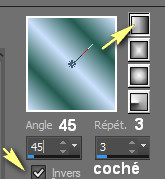
Selecciones_ Modificar_ Contraer 5 Pixels.
Capas_ Nueva capa de trama
Aplicar el gradiente en nueva capa
Selecciones_ Anular selección .
Etapa 5.
Capas_ Duplicar .
Selecciones_ Cargar o guardar selección_ Cargar selección del disco
Buscar la selección "vir_sel_briony02.PspSelection "
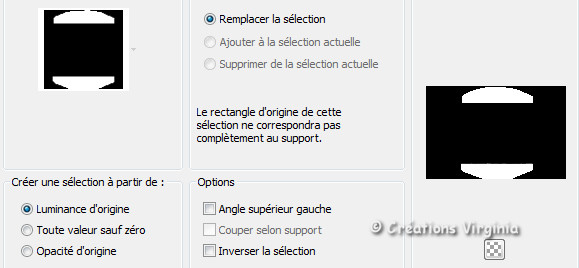
Edición_ Cortar
O presionar la tecla Delete de vuestro teclado
Selecciones_ Anular selección .
Etapa 6.
Nos quedamos en esta capa .
Efectos_ Complementos_ I.C.NET Softwares - Filters Unlimited - Alf's Border FX - Mirror Bevel
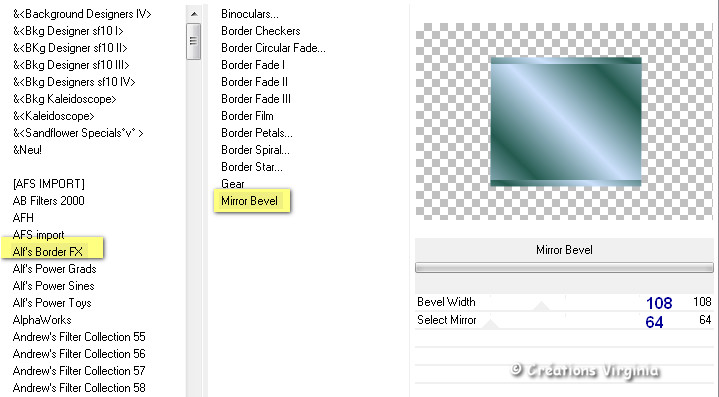
Ajustar_ Nitidez_ Enfocar
Etapa 7
Activar la herramienta de selección_ Rectángulo_ Personalizada
![]()
Elegir los siguientes valores :
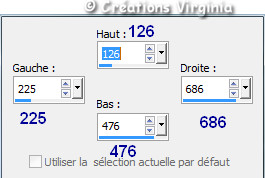
Efectos_ Complementos_ I.C.NET Softwares - Filters Unlimited - Alf's Power Toys - Color Grid
Valores:
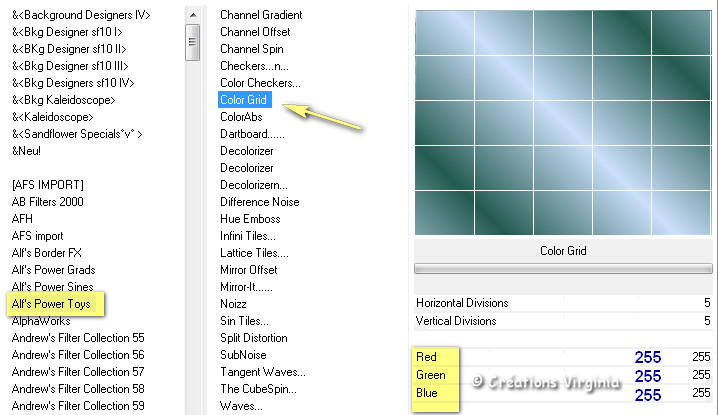
Selecciones_ Anular selección .
Etapa 8.
Capas_ Nueva capa de trama
Selecciones_ Cargar o guardar selección_ Cargar selección del disco
Buscar la selección "vir_sel_briony02.PspSelection "
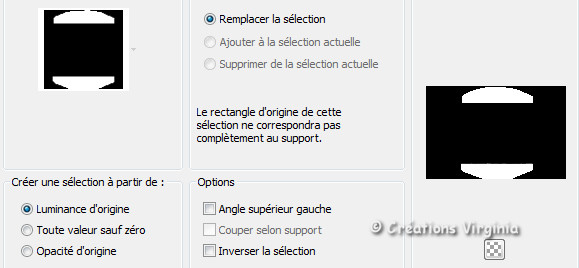
Paleta de Materiales
Ventana de configuración del Primer Plano
Poner en Primer Plano el color #245b50
Activar el Bote de Pintura
Aplicar el color #245b50 en la nueva capa
Efectos_ Complementos_ Graphics Plus - Cross Shadows
Valores por defecto
Efectos_ Complementos_ Penta Com - Jeans
Valores por defecto
Selecciones_ Anular selección
Efectos_ Efectos 3D_ Sombra en el color negro
0 - 0 - 80 - 40
Etapa 9
Selecciones_ Cargar o guardar selección_ Cargar selección del disco
Buscar la selección "sel_vir_for_sel03.PspSelection "
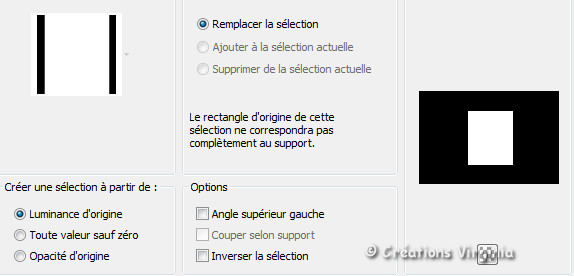
Aplicar "
Capas_ Nueva capa de trama
Aplicar el color de primer plano (verde oscuro) en la selección
Efectos_ Complementos_ Graphics Plus - Cross Shadows
Valores por defecto
Efectos_ Complementos_ I.C.NET Softwares - Filters Unlimited - Plugins AB 22 - Lines Away
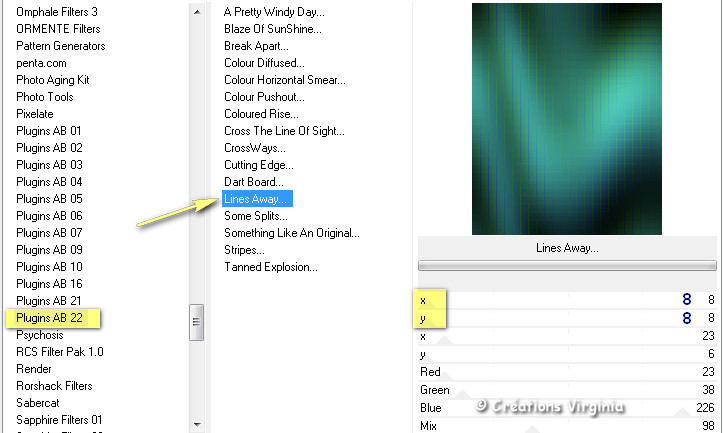
Ajustar_ Nitidez_ Enfocar más
Selecciones_ Anular selección .
Imagen_ Cambiar de tamaño_ Redimensionar al 102%
Todas las capas sin seleccionar
Ajustar_ Nitidez_ Enfocar
Efectos_ Efectos 3D_ Sombra en el color negro
0 - 0 - 80 - 40
Deberías tener esto:
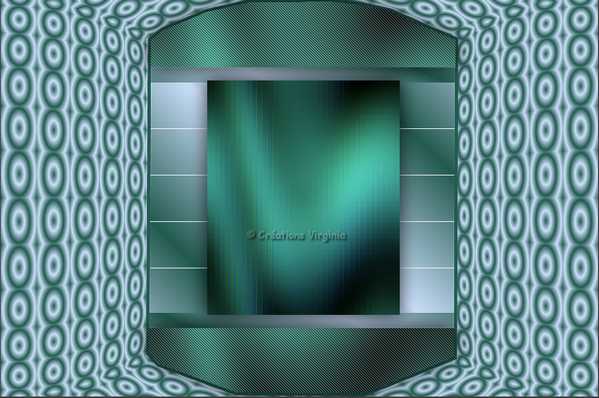
Etapa 10
Selecciones_ Cargar o guardar selección_ Cargar selección del disco
Buscar la selección "sel_vir_for_sel04.PspSelection "
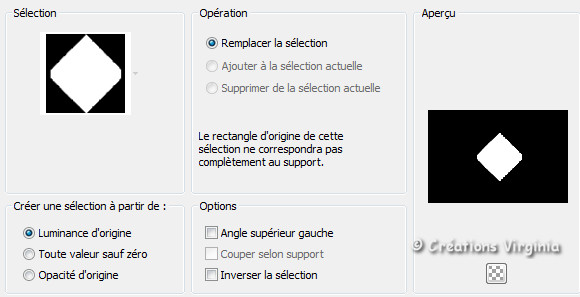
Aplicar "
Capas_ Nueva capa de trama
Ventana de configuración del Primer Plano
Pestaña de Gradientes
Activar el Bote de Pintura
Aplicar el gradiente en nueva capa
Efectos_ Complementos_ Toadies - What are you ?
Valores:
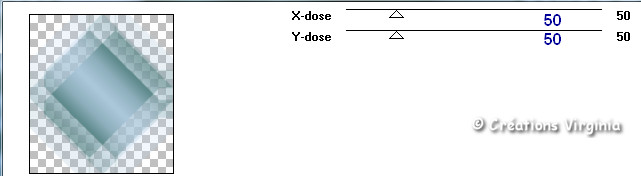
Selecciones_ Anular selección
Ajustar_ Nitidez_ Enfocar
Paleta de capas
Capas_ Modo de capas Luminosidad Heredada
Efectos_ Efectos 3D_ Sombra en el color negro
0 - 0 - 80 - 40
Etapa 11
Paleta de capas
Activar la capa de trama Raster 3
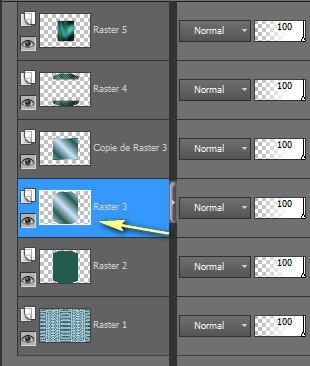
Capas_ Duplicar
Nos quedamos situados sobre la capa de trama "Copia de Raster 3"
Efectos_ Complementos_ Toadies - What are you ?
Valores:
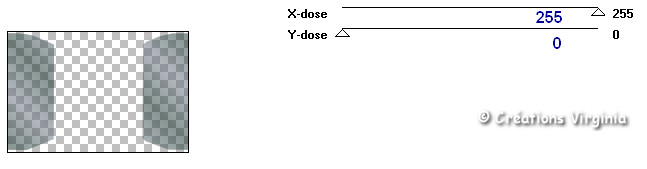
Efectos_ Complementos_ Penta Com - Color Dot
Valores:
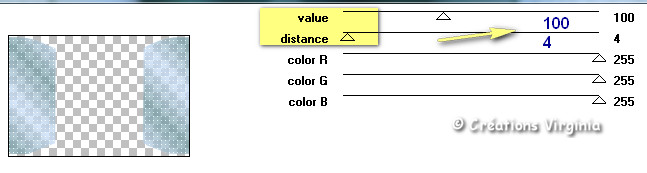
Colocar esta capa bajo la capa de trama 2
Ver captura

Etapa 12
Nos quedamos en esta capa
Selecciones_ Seleccionar todo
Selecciones_ Flotar
Selecciones_ Fijar
Paleta de capas
Activar la capa de trama del fondo (capa de trama 1)
Selecciones_ Convertir selección en capa
Valores por defecto
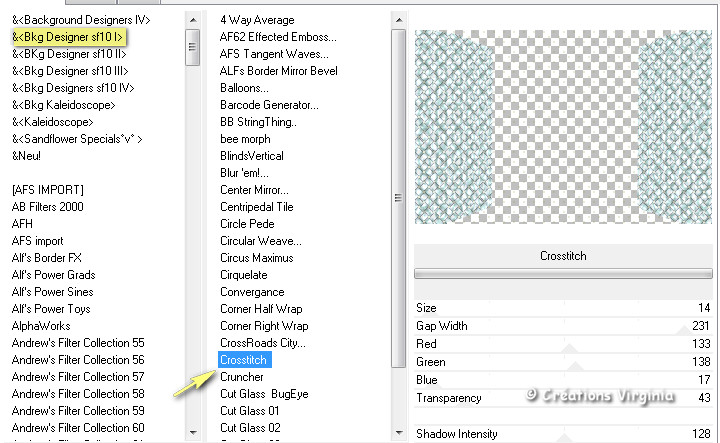
Selecciones_ Anular selección .
Efectos_ Efectos 3D_ Sombra en el color negro
2 - 3 - 50 – 40
Deberás tener esto :

En la Paleta de capas tendrás esto :
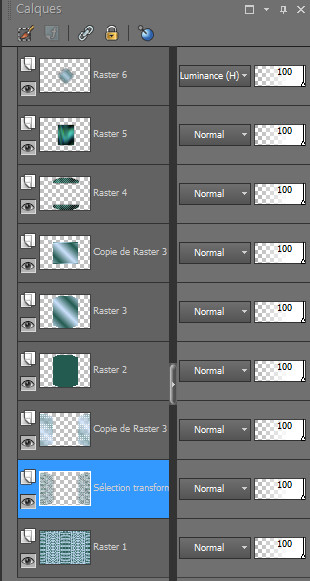
Etapa 13
Paleta de capas
Activar la capa de trama Raster3
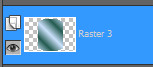
Capas_ Organizar_ Enviar al frente
Efectos_ Complementos_ I.C.NET Softwares - Filters Unlimited - Alf's Border FX - Border Fade III
Valores: 78 – 98
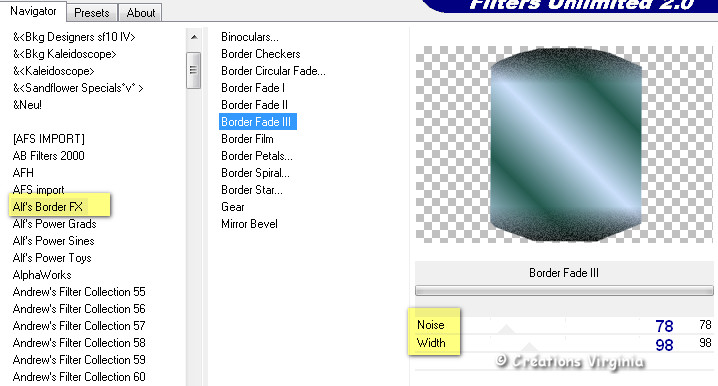
Efectos_ Complementos_ VM Natural - Plastic Starfish
Valores: 40 - 148 - 84 - 118 - 155 / 127
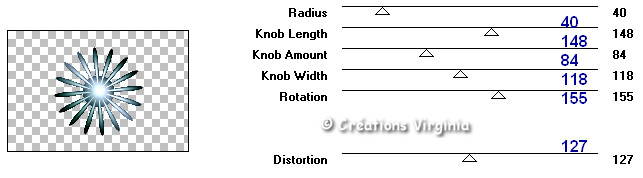
Etapa 14
Efectos_ Complementos_ Flaming Pear - Flexify 2
Valores: Equirectangular - Half Polar

Imagen_ Cambiar de tamaño_ Redimensionar al 55%
Todas las capas sin seleccionar
Efectos_ Efectos de la Imagen_ Desplazamiento
Horizontal = -340
Vertical = 0
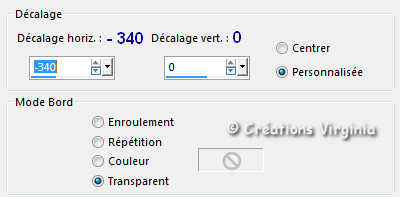
Efectos_ Complementos_ Alien Skin - Eye Candy 5 - Impact - Perspective Shadow
Valores: Drop Shadow Blurry (Valores por defecto)
Ajustar_ Nitidez_ Enfocar
Etapa 15
Capas_ Duplicar
Imagen_ Cambiar de tamaño_ Redimensionar al 55%
Todas las capas sin seleccionar
Efectos_ Efectos de la Imagen_ Desplazamiento
Horizontal = 193
Vertical = 0
Ajustar_ Nitidez_ Enfocar
Paleta de capas
Capas_ Modo de capas Luminosidad Heredada
Activar la capa de trama du debajo (= Capa de trama 3, la flor grande
Opacidad al 80%
Etapa 16
Paleta de Materiales
Poner el color blanco en el segundo Plano
Paleta de capas
Activar la capa de trama superior en la pila de capas
Capas_ Nueva capa de trama
Con el botón derecho del ratón
Aplicar el color de Segundo Plano en la nueva capa
Capas_ Nueva capa de máscara_ A partir de una imagen
En el menú de la ventana que aparece buscar la máscara
"MNarah_mask_0503.jpg"

Aplicar
Capas_ Fusionar grupo
Puedes cerrar esta imagen. No la usaremos más
Paleta de capas
Colocar esta capa sobre la capa de trama 5
(vista parcial de las capas)

Capas_ Modo de capas Superposición
Opacidad al 81%
Capas_ Fusionar todo_ Aplanar
Etapa 17
Paleta de Materiales
Configuración del Segundo Plano
Imagen_ Agregar bordes_ Simétrico_ 1 pixel en el color de Primer Plano (verde oscuro)
Imagen_ Agregar bordes_ Simétrico_ 2 pixeles en el color azul
Imagen_ Agregar bordes_ Simétrico_ 1 pixel en el color de Primer Plano (verde oscuro)
Paleta de Materiales
Poner en Primer Plano el color Blanco (#ffffff )
Con la ayuda de la pipeta elegir en vuestro trabajo un nuevo color para el Segundo Plano
Imagen_ Agregar bordes_ Simétrico_ 50 pixeles en el color blanco (#ffffff )
Activar la varita mágica con los valores

Seleccionar el borde blanco
Efectos_ Complementos_ Mehdi - Wavy Lab
Valores:
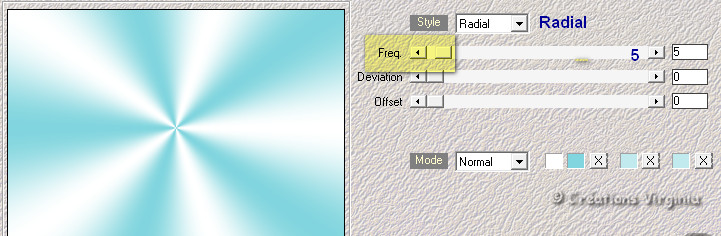
Efectos_ Complementos_ AAA Frames - Fotoframe
Valores:
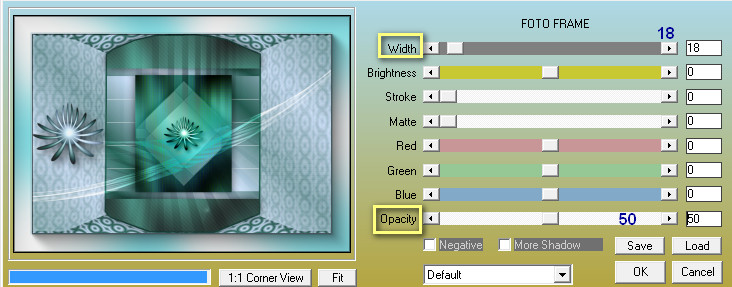
Selecciones_ Invertir
Efectos_ Efectos 3D_ Sombra en el color negro
0 - 0 - 80 - 30
Selecciones_ Anular selección .
Etapa 18
Activar el tube " deco_briony "
Edición_ Copiar
Regresar a vuestro trabajo
Edición_ Pegar como nueva capa
Efectos_ Efectos de la Imagen_ Desplazamiento
Valores:
Horizontal = -240
Vertical = -160
Efectos_ Complementos_ Alien Skin - Eye Candy 5 - Impact - Perspective Shadow
Valores: Drop Shadow Blurry (por defecto)
Capas_ Modo de capas Luminosidad Heredada
Etapa 19
Activar el tube " titre_briony.pspimage " (titulo)
Edición_ Copiar
Regresar a vuestro trabajo
Edición_ Pegar como nueva capa
Efectos_ Efectos de la Imagen_ Desplazamiento
Valores:
Horizontal = 0
Vertical = 240
(En función de los colores que hayas elegido puedes poner esta capa en modo Luminosidad Heredada)
Efectos_ Complementos_ Alien Skin - Eye Candy 5 - Impact - Perspective Shadow
Valores: Drop Shadow Blurry (por defecto)
Etapa 20
Activar el tube "femmesentieres0064.pspimage" (mujer)
Eliminar la firma y quitar la selección
Edición_ Copiar
Regresar a vuestro trabajo
Edición_ Pegar como nueva capa
Imagen_ Cambiar de tamaño_ Redimensionar al 95%
Todas las capas sisn sleeccionar
Efectos_ Efectos de la Imagen_ Desplazamiento
Horizontal = 303
Vertical = 0
Efectos_ Complementos_ Adjust - Variations
Valores: Midstones = Seleccionado
1 clic sobre "Original "
1 clic sur " More Blue"
1 clic sobre "Lighter
Aplicar
Efectos_ Efectos 3D_ Sombra en el color negro
-12 - 8 - 50 - 40
Etapa 21
Añadir vuestra firma
capas_ Fusionar visibles
Imagen_ Cambiar de tamaño_ Redimensionar a 950 pixele de anchura
Todas las capas_ Seleccionado
Espero que te haya gustado este tutorial. Gracias por hacerlo